- Հեղինակ Jason Gerald [email protected].
- Public 2024-01-19 22:12.
- Վերջին փոփոխված 2025-01-23 12:20.
Այս wikiHow- ը սովորեցնում է ձեզ, թե ինչպես փոխել պատկերի ֆայլի կիլոբայթ (ԿԲ) չափը: Դուք կարող եք ճշգրտել լուսանկարի չափը (կիլոբայթում) `օգտագործելով անվճար առցանց խմբագրման LunaPic ծրագիրը: Եթե ցանկանում եք չափափոխել ձեր լուսանկարը ՝ նվազեցնելով կամ մեծացնելով դրա չափերը, կարող եք օգտագործել անվճար ծրագրեր Windows և Mac համակարգիչների վրա, ինչպես նաև ներբեռնել և օգտագործել անվճար ծրագրեր ձեր iPhone- ի կամ Android սարքի վրա: Այնուամենայնիվ, հիշեք, որ պատկերի չափի նվազեցումը կիլոբայթներով կնվազեցնի նաև լուծաչափը: Մինչդեռ, ֆայլի չափի ավելացումը պարտադիր չէ, որ բարձրացնի լուծաչափը: Փոխարենը, արդյունքները կարող են լղոզված կամ պիքսել տեսք ունենալ:
Քայլ
Մեթոդ 1 5 -ից. LunaPic- ի օգտագործումը
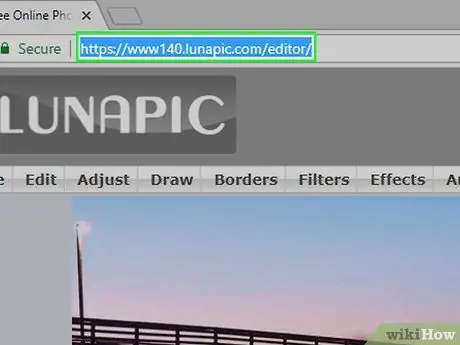
Քայլ 1. Բացեք LunaPic- ը:
Այցելեք https://www140.lunapic.com/editor/ դիտարկիչում: LunaPic- ը անվճար առցանց լուսանկարների խմբագիր է, որը թույլ է տալիս մեծացնել կամ նվազեցնել պատկերի չափը կիլոբայթներով:
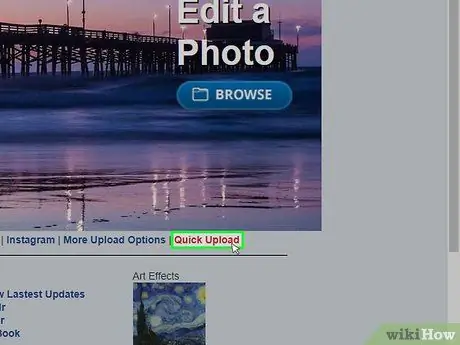
Քայլ 2. Կտտացրեք Արագ վերբեռնում:
Այն գտնվում է էջի ներքևի աջ մասում:
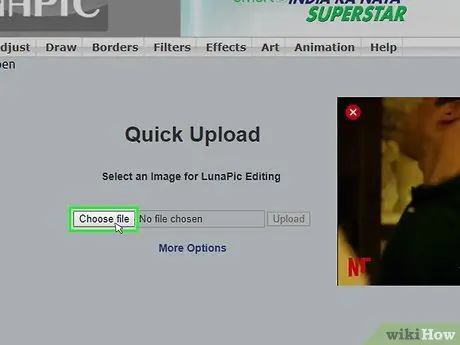
Քայլ 3. Կտտացրեք Ընտրել ֆայլը:
Դա մոխրագույն կոճակ է էջի մեջտեղում: Կտտացնելուց հետո ֆայլերի զննարկչի պատուհանը կբացվի:
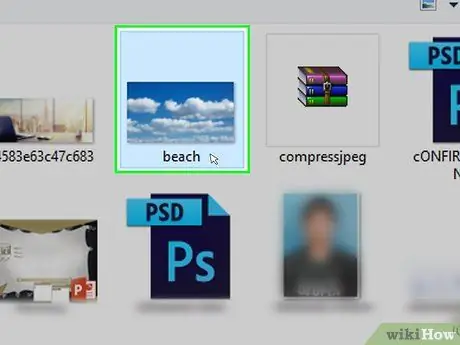
Քայլ 4. Կտտացրեք այն լուսանկարին, որը ցանկանում եք փոխել:
Կտտացրեք այն լուսանկարին, որը ցանկանում եք չափափոխել: Օգտագործեք ֆայլերի դիտարկիչը `գտնելու այն ֆայլի գտնվելու վայրը, որը ցանկանում եք խմբագրել: Այնուհետև կտտացրեք այն ընտրելու համար: Հնարավոր է, որ անհրաժեշտ լինի նախ ընտրել ֆայլերի դիտման պատուհանի ձախ կողմում գտնվող լուսանկարների պանակը:
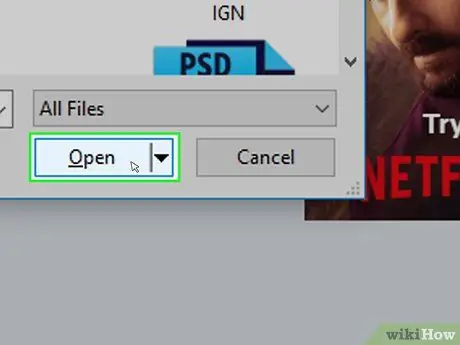
Քայլ 5. Կտտացրեք Բացել:
Այն գտնվում է պատուհանի ներքևի աջ անկյունում: Այնուհետեւ լուսանկարը կբեռնվի LunaPic կայքում:
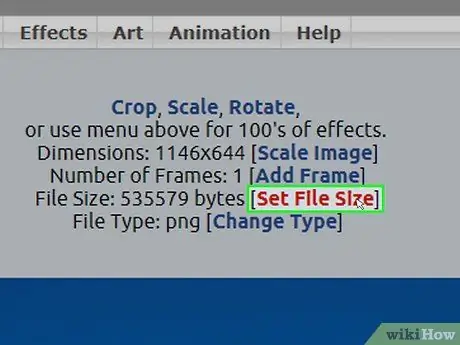
Քայլ 6. Կտտացրեք Սահմանել ֆայլի չափը:
Այս հղումը լուսանկարի վերևում գտնվող ընտրական խմբում է:
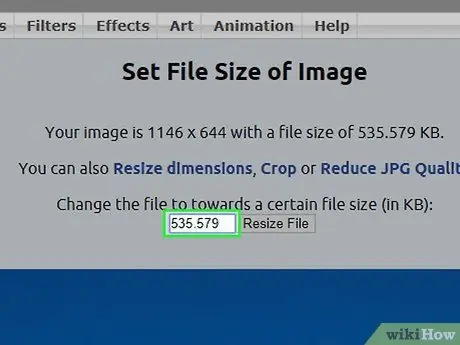
Քայլ 7. Մուտքագրեք ֆայլի չափը KB- ում:
Կրկնակի սեղմեք թղթապանակի վերևում գտնվող ֆայլի չափը պարունակող սպիտակ տեքստային դաշտի վրա `դրա բովանդակությունը ընտրելու համար: Այնուհետև մուտքագրեք ֆայլի չափը, որը ցանկանում եք կիրառել/կիրառել:
Եթե ցանկանում եք մեծացնել ֆայլի չափը, մուտքագրեք համար, որն ավելի մեծ է, քան ներկայիս ցուցադրված թիվը (և հակառակը):
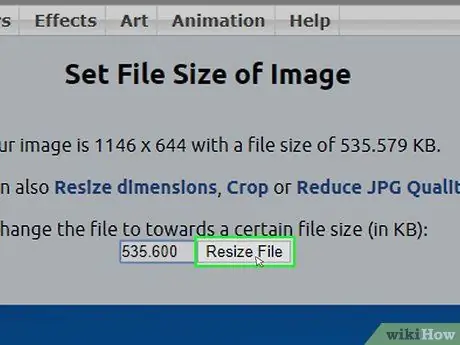
Քայլ 8. Կտտացրեք Ֆայլի չափափոխել կոճակը:
Դա մոխրագույն կոճակ է ՝ կիլոբայտանոց սյունակի աջ կողմում: Դրանից հետո լուսանկարի չափը կփոխվի ՝ և ֆայլի չափը, և ֆիզիկական չափերը:
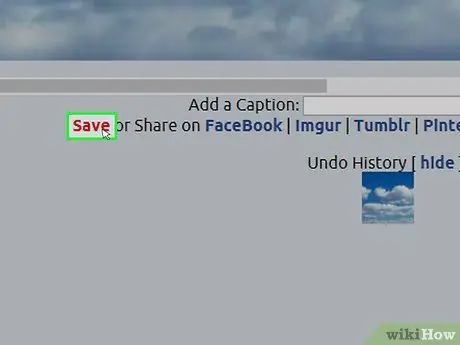
Քայլ 9. Կտտացրեք Պահել:
Այս հղումը գտնվում է էջի ներքևի ձախ անկյունում: Դրանից հետո ծրագիրը կսկսի ներբեռնել լուսանկարը իր նոր չափսերով:
- Ոլորեք ներքև ՝ կոճակը գտնելու համար Պահել (փրկել):
- Կարող եք նաև սեղմել «Facebook», «Imgur», «Pinterest», «Google Photos» կամ «Twitter» ՝ այս հարթակներից մեկի միջոցով պատկերը կիսելու համար:
Մեթոդ 2 5 -ից. Windows- ի միջոցով
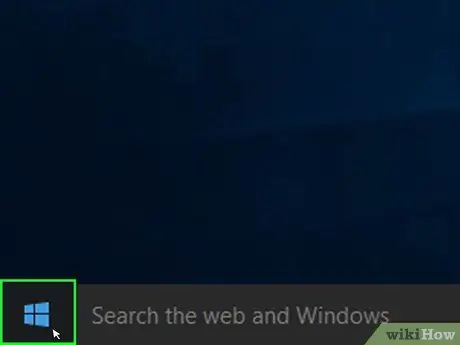
Քայլ 1. Բացեք «Սկսել» ցանկը
Կտտացրեք Windows- ի պատկերանշանին էկրանի ներքևի ձախ անկյունում:
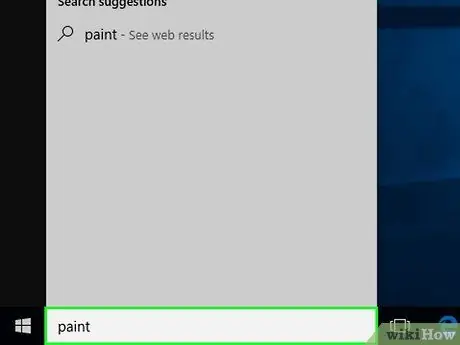
Քայլ 2. Մուտքագրեք ներկ:
Այսպիսով, համակարգիչը կփնտրի Paint ծրագիրը:
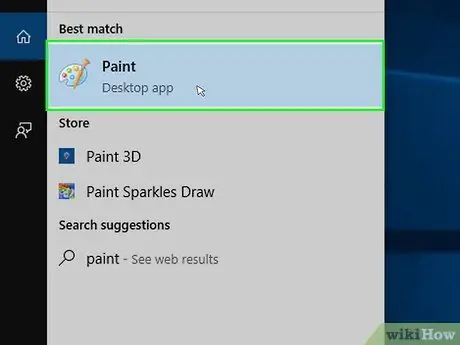
Քայլ 3. Կտտացրեք Ներկ:
Այն գտնվում է «Սկսել» պատուհանի վերևում: Դրանից հետո կբացվի Paint ծրագիրը:
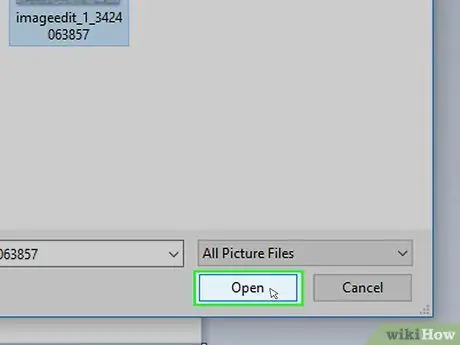
Քայլ 4. Paint ծրագրում բացեք ցանկալի պատկերը:
Հետևեք այս քայլերին ՝ Paint ծրագրում պատկեր բացելու համար.
- Սեղմել Ֆայլ (ֆայլ) պատուհանի ձախ անկյունում:
- Սեղմել Բացել (բացել) ֆայլերի դիտարկիչը բացելու համար:
- Կտտացրեք այն լուսանկարին, որը ցանկանում եք չափափոխել:
- Սեղմել Բացել ֆայլերի զննարկչի ստորին աջ անկյունում:

Քայլ 5. Կտտացրեք Չափափոխել:
Քառակուսի պատկերակով կոճակը գտնվում է ծրագրի պատուհանի վերևի գործիքագոտու «Պատկեր» բաժնում: Դրանից հետո կբացվի «Չափափոխել և թեքել» երկխոսության տուփը:
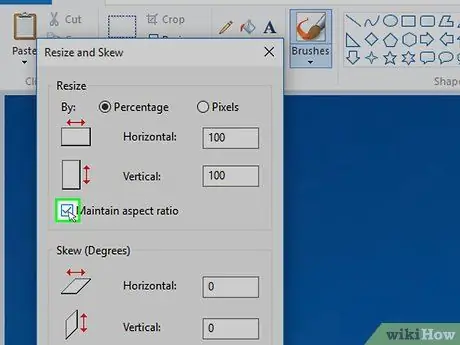
Քայլ 6. Կտտացրեք վանդակը
«Պահպանեք կողմերի հարաբերակցությունը» կողքին:
Այս տարբերակը գտնվում է «Չափափոխել» վանդակի ներքևում: Սա ապահովում է, որ լուսանկարը չափված վիճակում սեղմված կամ սեղմված չլինի:
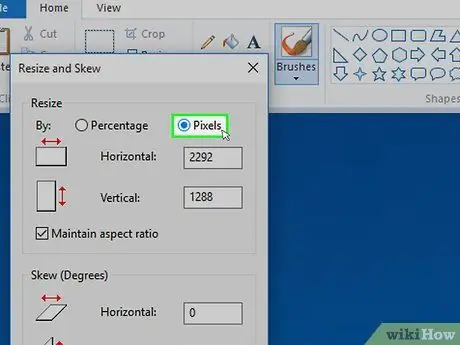
Քայլ 7. Պատկերի վրա նոր չափ սահմանեք:
Ընտրեք պատկերի չափափոխման հետևյալ տարբերակներից մեկը:
- Նշեք վանդակը » Տոկոս ”(Տոկոս)` տոկոսային արժեք մուտքագրելու համար «Ուղղահայաց» կամ «Հորիզոնական» սյունակում:
- Նշեք տուփը Պիքսելներ (պիքսել) ՝ «Ուղղահայաց» կամ «Հորիզոնական» դաշտերում որոշակի պիքսելային չափս մուտքագրելու համար (օրինակ ՝ 800 x 600):
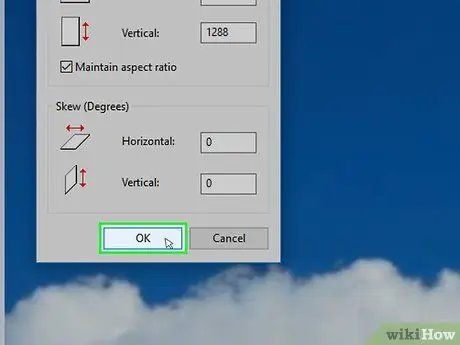
Քայլ 8. Սեղմեք OK:
Այն գտնվում է պատուհանի ներքևի աջ անկյունում: Այսպիսով, ընտրված պատկերի չափը կկիրառվի:
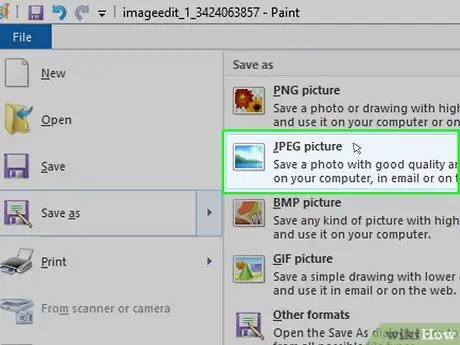
Քայլ 9. Պահեք ֆայլը:
Հետևեք այս քայլերին ՝ ֆայլը պահելու համար.
- Սեղմել Ֆայլ վերին ձախ անկյունում:
- Սեղմել Պահպանել որպես (պահպանել որպես) բացվող ընտրացանկում:
- «Ֆայլի անուն» դաշտում մուտքագրեք պատկերի անուն:
- Սեղմել Պահել որպես տեսակ (ըստ ցանկության)
-
Ընտրեք հետևյալ տեսակներից մեկը.
- GIF - Առավել հարմար է վեբ գրաֆիկայի համար: Փոքր ֆայլի չափ:
- BMP - Առավել հարմար է վեբ գրաֆիկայի համար: Կոմպակտ ֆայլ:
- JPEG - Առավել հարմար է համացանցում գտնվող լուսանկարների համար: Կոմպակտ ֆայլ
- PNG - Առավել հարմար է գրաֆիկական և փոքր վեբ ֆայլերի համար: Մեծ չափ.
- TIFF - Առավել հարմար է պատկերների խմբագրման և պահպանման համար: Մեծ ֆայլ:
- Սեղմել Պահել.
Մեթոդ 3 5 -ից ՝ Mac- ի միջոցով
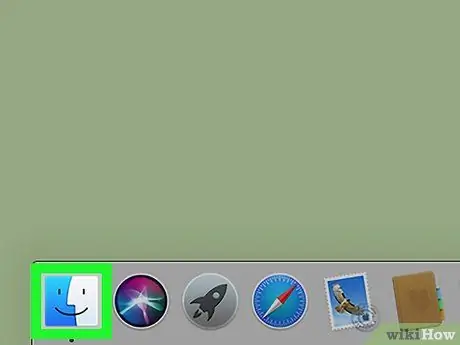
Քայլ 1. Բացեք Finder- ը
Այս հավելվածն ունի պատկերակ, որը նման է կապույտ և սպիտակ ժպտացող դեմքին: Այն գտնվում է Էկրանի ներքևի մասում ՝ Dock- ում:
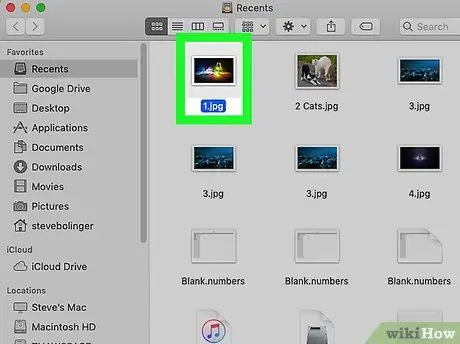
Քայլ 2. Գտեք այն լուսանկարը, որը ցանկանում եք չափափոխել:
Օգտագործեք Finder- ը `այն լուսանկարը պարունակող թղթապանակը բացելու համար, որը ցանկանում եք չափափոխել: Դուք կարող եք օգտագործել ձախ կողմի ընտրացանկը ՝ Mac- ում նման պանակներ բացելու համար:
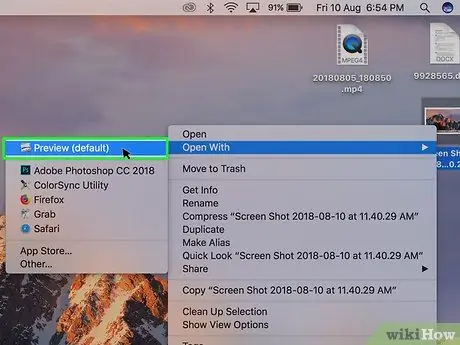
Քայլ 3. Բացեք պատկերը, որը ցանկանում եք փոխել Preview- ում:
Նախադիտումը Mac- ում պատկերի բացման հիմնական ծրագիրն է: Սովորաբար դուք կարող եք պատկեր բացել Preview- ում ՝ կրկնակի սեղմելով այն: Եթե Preview- ը ձեր համակարգչում պատկերների բացման հիմնական ծրագիրը չէ, հետևեք այս քայլերին ՝ Preview- ով պատկերները բացելու համար:
- Աջ սեղմեք նկարի վրա: Եթե օգտագործում եք Magic Mouse կամ trackpad, կտտացրեք երկու մատով:
- Սեղմել Ֆայլ.
- Սեղմել Բացել Հետ.
- Սեղմել Preview.app.
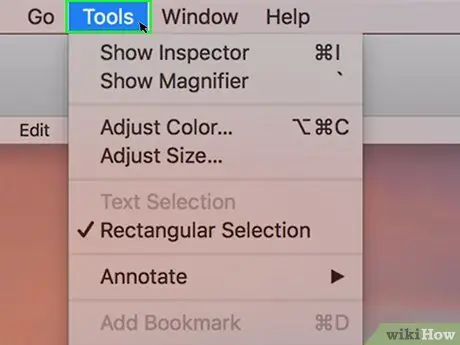
Քայլ 4. Կտտացրեք Գործիքներ:
Այն գտնվում է էկրանի վերևի ցանկի բարում:
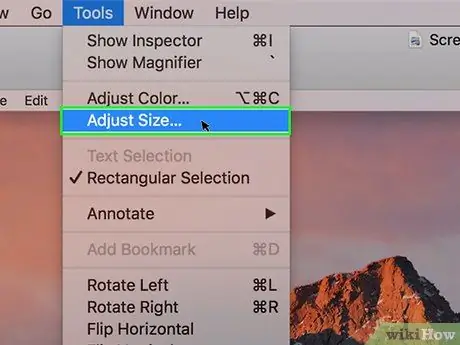
Քայլ 5. Կտտացրեք Կարգավորել չափը…
Այս տարբերակը բացվող ընտրացանկում է Գործիքներ (սարքավորումներ):
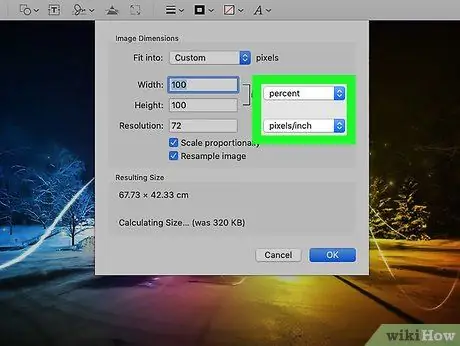
Քայլ 6. Ընտրեք չափման միավորը:
Օգտագործեք «Բարձրություն» և «Լայնություն» կողքին բացվող ընտրացանկերը ՝ տոկոս ընտրելու համար: Հիմնական միավորը «Տոկոս» է: Կարող եք նաև ընտրել «պիքսելներ», «սմ» և շատ ավելին:
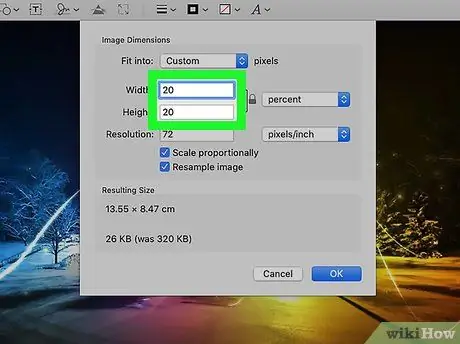
Քայլ 7. Մուտքագրեք նոր համարը «Լայնություն» կամ «Բարձրություն» վանդակում:
Դուք կարող եք օգտագործել այս տուփերից որևէ մեկը ՝ պատկերը չափափոխելու համար: Եթե ընտրեք «Տոկոս», պարզապես նկարի վրա մուտքագրեք ձեր ուզած նոր տոկոսը: Եթե ընտրել եք «պիքսելներ» կամ այլ միավոր, մուտքագրեք, թե ինչ չափի եք ցանկանում, որ նոր պատկերը լինի համապատասխան դաշտում:
- Համոզվեք, որ նշեք «Համաչափ համաչափ» կողքի վանդակը, որպեսզի չափափոխելիս ձեր պատկերը չաղավաղվի:
- Այլապես, կտտացրեք «Տեղավորվել» -ի կողքին բացվող ընտրացանկին և ընտրեք պատկերի չափը `այն արագ փոխելու համար:
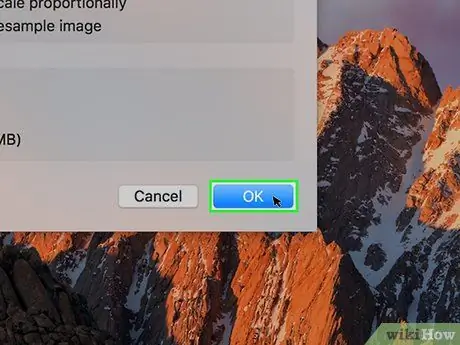
Քայլ 8. Սեղմեք OK:
Այս կոճակը գտնվում է «Պատկերի չափեր» պատուհանի ներքևի աջ անկյունում: Այս կոճակը սեղմելուց հետո փոփոխությունները կկիրառվեն պատկերի վրա:
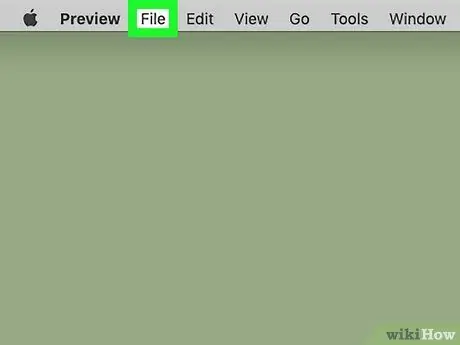
Քայլ 9. Սեղմեք Ֆայլ:
Այն գտնվում է վերևի աջ անկյունում գտնվող ցանկի բարում:
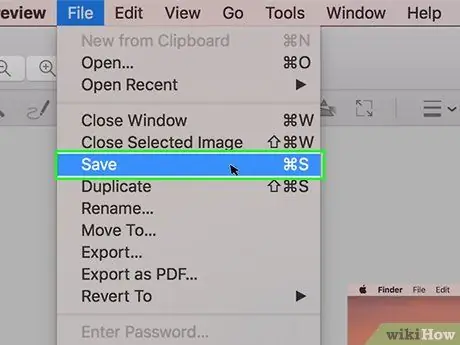
Քայլ 10. Կտտացրեք Պահել:
Այս տարբերակը գտնվում է «Ֆայլ» բացվող ընտրացանկում: Դրանից հետո պատկերը ձեր համակարգչում կպահվի ձեր ընտրած չափով:
-
Պատկերը այլ ձևաչափով պահելու համար կտտացրեք Արտահանում… (արտահանում) ցանկի մեջ Ֆայլ, այնուհետև կտտացրեք «Ձևաչափ» ընտրացանկին և ընտրեք հետևյալ պատկերի ձևաչափերից մեկը.
- JPEG - առավել հարմար է համացանցում գտնվող լուսանկարների համար: Կոմպակտ ֆայլ:
- JPEG-2000 - Բարձր որակ `լավ սեղմումով: Փոքր ֆայլի չափ:
- OpenEXR - լավագույնը պիտանի է վիդեո ֆայլերը սեղմելու համար:
- PNG - լավագույնս համապատասխանում է գրաֆիկական և փոքր վեբ ֆայլերին: Ֆայլի մեծ չափ:
- TIFF - առավել հարմար ֆայլերի խմբագրման և պահպանման համար: Ֆայլի մեծ չափ:
Մեթոդ 4 5 -ից ՝ iPhone- ի միջոցով
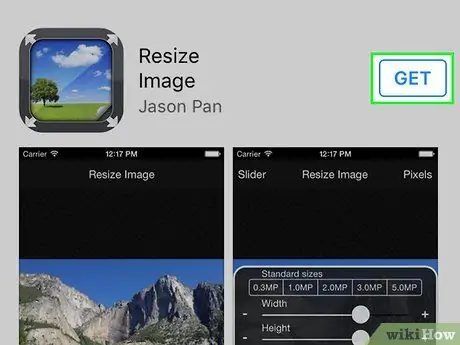
Քայլ 1. App Store- ից Image Size հավելվածի անվճար չափափոխման համար
Հետևեք այս քայլերին ՝ Չափափոխելու պատկերը ներբեռնելու համար.
- Բացեք App Store- ը:
- Հպեք Որոնել (որոնում):
- Հպեք որոնման դաշտին:
- Մուտքագրեք չափափոխման պատկերը:
- Հպեք Որոնել ստեղնաշարի վրա:
- Ոլորեք ներքև «Պատկերի չափափոխում» հավելվածի վրա:
- Հպեք ՍՏԱՆԱԼ (ստանալ) «Պատկերի չափափոխման» կողքին:
- Մուտքագրեք Touch ID կամ հպեք Տեղադրեք և խնդրելու դեպքում լրացրեք ձեր Apple ID- ն:
- Սպասեք, մինչև դիմումը կավարտի տեղադրումը:
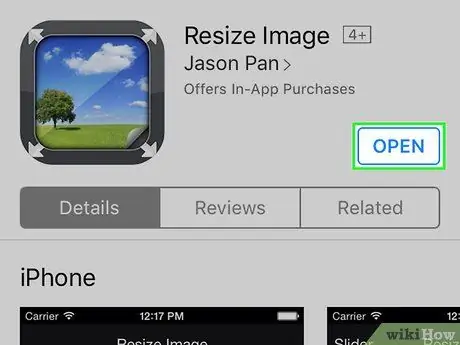
Քայլ 2. Բացեք Պատկերի չափափոխումը:
Հպեք ԲԱ App Store- ում կամ հիմնական էկրանին հպեք Պատկերի չափափոխման ծրագրի պատկերակին: Այս հավելվածն ունի ծառերի և ամպերի լուսանկարների պատկերակ:
Եթե ձեզնից պահանջվում է թույլատրել պատկերի չափափոխումը ծանուցումներ ուղարկելու համար, հպեք Թույլատրել (թույլատրել) կամ Թույլ մի տվեք (թույլ մի տվեք):
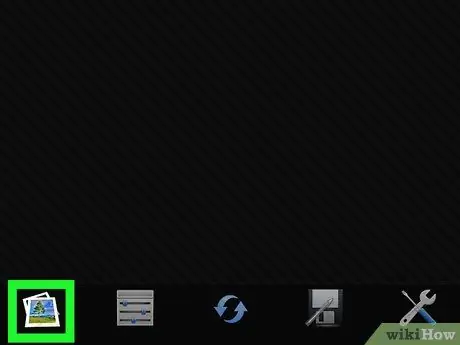
Քայլ 3. Հպեք «Լուսանկարներ» պատկերակին (լուսանկարներ):
Փնտրեք այն էկրանի ներքևի ձախ անկյունում:
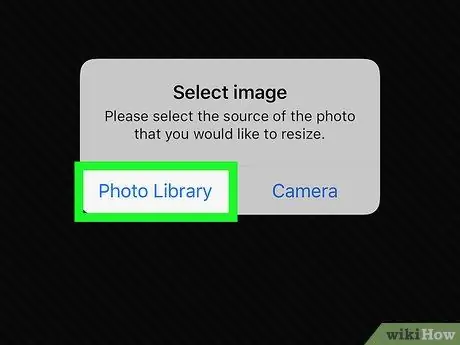
Քայլ 4. Հուշման դեպքում հպեք Լուսանկարչական գրադարանին:
Ձեր հեռախոսի լուսանկարով պատուհան կբացվի:
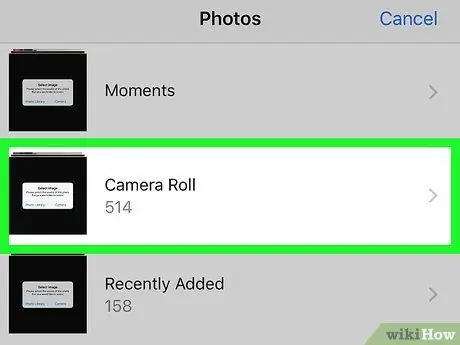
Քայլ 5. Հպեք լուսանկարների ալբոմին:
Հեռախոսային ալբոմի լուսանկարների ցանկը կբացվի:
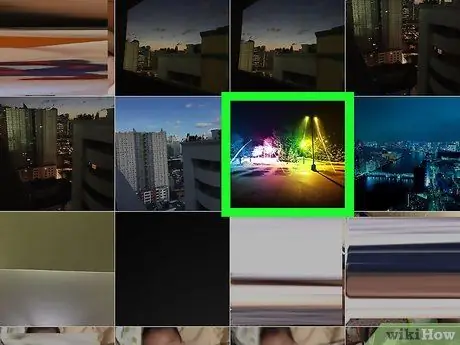
Քայլ 6. Հպեք լուսանկարին:
Կբացվի Resize Image ծրագրի հիմնական պատուհանը:
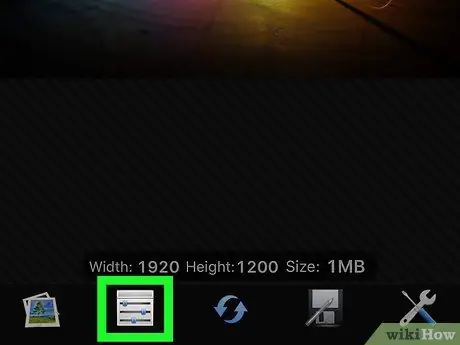
Քայլ 7. Հպեք մոխրագույն պատկերին սահող սանդղակով:
Սա ծրագրի Կարգավորումների պատկերակն է: Այն գտնվում է էկրանի ներքևի երկրորդ կոճակում ՝ «Լուսանկարներ» պատկերակի կողքին: Էկրանի կենտրոնում կհայտնվի պատուհան:
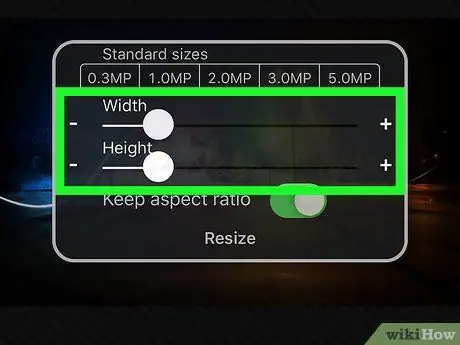
Քայլ 8. Չափափոխեք պատկերը:
Սահեցրեք «Լայնություն» կամ «Բարձրություն» անջատիչը ձախ ՝ պատկերի չափը նվազեցնելու համար, կամ աջ ՝ պատկերի չափը մեծացնելու համար:
- Համոզվեք, որ «Պահպանեք հարաբերակցության հարաբերակցությունը» կոճակը մնում է կանաչ, որպեսզի պատկերը դեռ համաչափ լինի, չնայած չափը փոխվել է:
- Պատուհանի վերևում կարող եք նաև թակել «Ստանդարտ չափսեր» պիտակներից մեկին ՝ պատկերը արագ չափափոխելու համար:
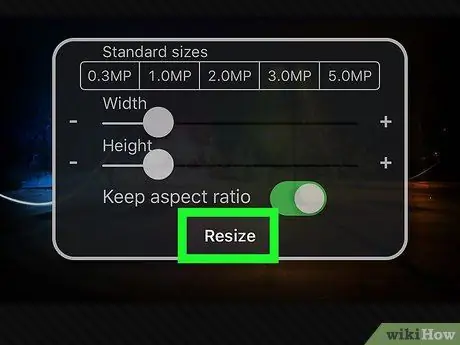
Քայլ 9. Հպեք Չափափոխել:
Այն պատուհանի ներքևում է: Ձեր լուսանկարը չափափոխվելու է:
Եթե ձեզ զգուշացրել են, որ լուսանկարների չափափոխումը կարող է խափանել ծրագիրը, պարզապես կտտացրեք այն Այո (այո):
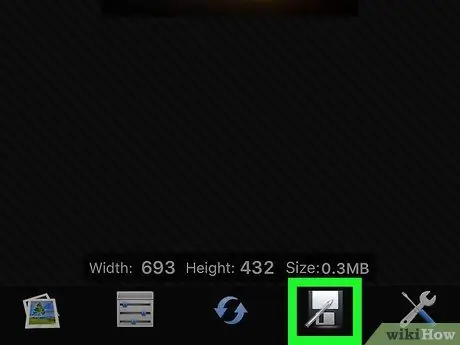
Քայլ 10. Հպեք պատկերակին, որը նման է սկավառակի:
Ահա «Պահել» տարբերակի պատկերակը: Սա էկրանի ներքևի չորրորդ կոճակն է:
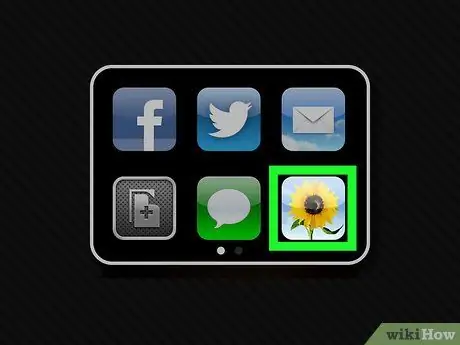
Քայլ 11. Հպեք պատկերակին արևածաղիկներով:
Նոր չափի լուսանկարը կպահվի iPhone- ի Camera Roll- ում:
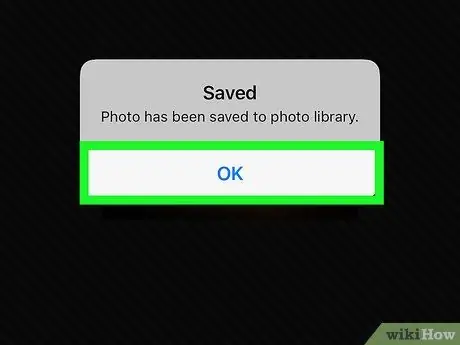
Քայլ 12. Հպեք Ok:
Էկրանի մեջտեղի պատուհանը կփակվի:
Մեթոդ 5 -ից 5 -ը ՝ Android- ի միջոցով
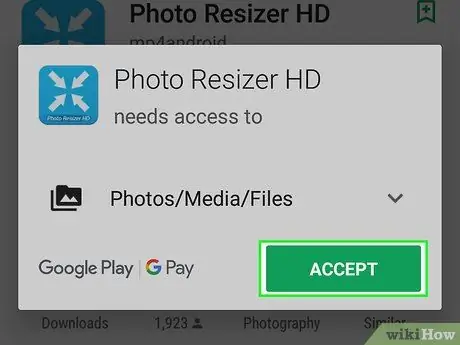
Քայլ 1. Ներբեռնեք անվճար Photo Resizer HD ծրագիրը Google Play Store- ից
Հետևեք այս քայլերին ՝ Photo Resizer ծրագիրը ներբեռնելու համար:
- բաց Google Play Store Android- ում:
- Հպեք որոնման տողին:
- Մուտքագրեք լուսանկարների չափափոխիչ hd:
- Հպեք Ֆոտո Resizer HD.
- Հպեք Տեղադրեք (տեղադրել):
- Հպեք ԸՆԴՈՒՆԵԼ (ընդունել).
- Սպասեք, մինչև դիմումը կավարտի տեղադրումը:
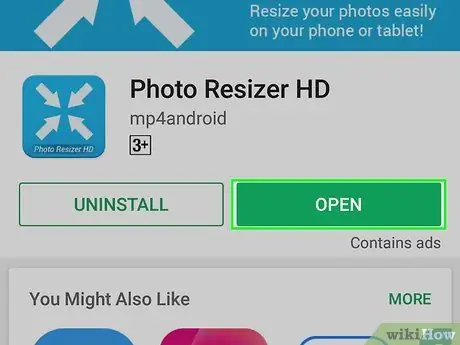
Քայլ 2. Բացեք Photo Resizer HD- ը:
Հպեք ԲԱ Google Play Store- ում կամ հպեք հիմնական էկրանին գտնվող Photo Resizer HD պատկերակին: Այս կոճակն ունի կապույտ պատկերակ, որը մատնանշված է չորս սլաքներով:

Քայլ 3. Հպեք Պատկերասրահին:
Այն գտնվում է էկրանի կենտրոնում: Լուսանկարների պատկերասրահի ծրագիրը կբացվի:
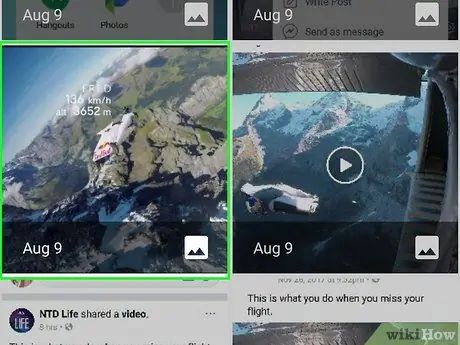
Քայլ 4. Հպեք այն լուսանկարին, որը ցանկանում եք չափափոխել:
Photo Resizer HD հավելվածը կբացվի:
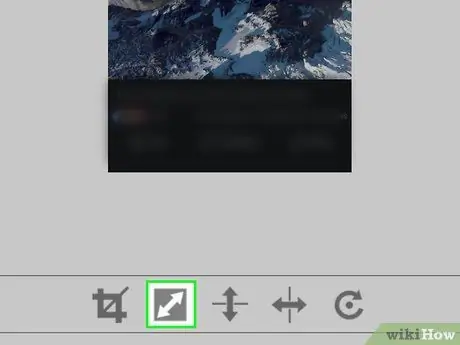
Քայլ 5. Հպեք պատկերակին անկյունագծային սլաքով:
Ահա Չափափոխման ընտրանքի պատկերակը: Այս պատկերակը բացում է պատկերի չափափոխման ընտրացանկը:
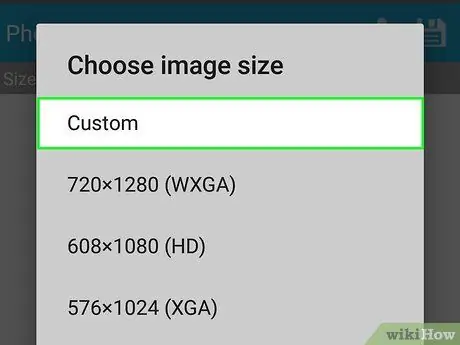
Քայլ 6. Հպեք Custom:
Այն գտնվում է ճաշացանկի վերևում:
Կարող եք նաև կտտացնել ցուցակի պատկերի չափերից մեկին `այն արագ փոխելու համար:
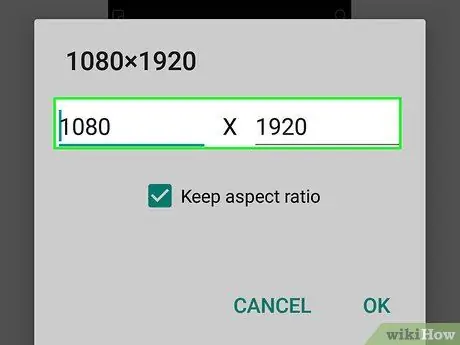
Քայլ 7. Տեքստային դաշտում մուտքագրեք պատկերի չափի նոր համարը:
Այս տեքստի մեկ սյունակ `հորիզոնական չափի համար, և մեկ այլ սյունակ` ուղղահայաց չափի համար: Լուսանկարը չափափոխելու համար կարող եք օգտագործել երկուսն էլ: Օրինակ, եթե տեքստային դաշտում կա «300» թիվը, այն փոխարինեք «150» -ով ՝ չափը կիսով չափ կրճատելու համար: Կարող եք նաև այն փոխել «600» -ի ՝ ֆայլի չափը կրկնապատկելու համար:
Ստուգեք «Պահպանեք կողմերի հարաբերակցությունը» կողքի տուփը ՝ համոզվելու համար, որ պատկերի չափը մնում է համաչափ, նույնիսկ եթե այն չափափոխված է:
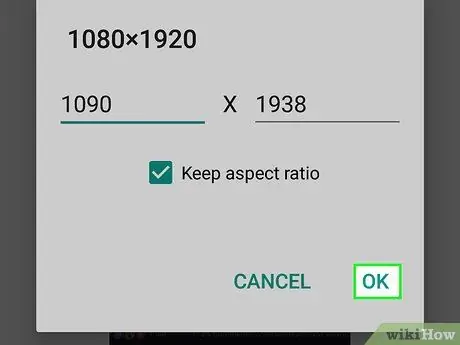
Քայլ 8. Հպեք OK:
Այն գտնվում է ցանկի ներքևում: Փոփոխությունները կկիրառվեն լուսանկարի վրա:
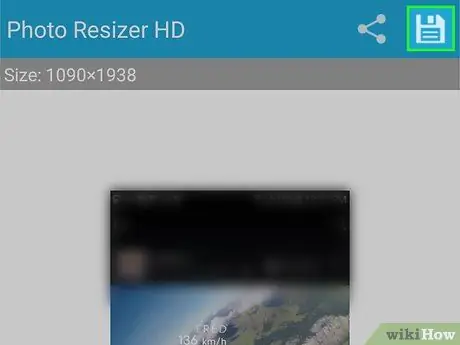
Քայլ 9. Հպեք պատկերակին, որը նման է սկավառակի:
Այն գտնվում է էկրանի վերին աջ անկյունում: Դրանից հետո նոր չափի լուսանկարը կպահվի Android Photo Gallery- ում:
Խորհուրդներ
- Որպես կանոն, լուսանկարի չափի իջեցումը (օրինակ ՝ 800 x 800 -ից մինչև 500 x 500) կնվազեցնի լուսանկարների բայթերը, մինչդեռ լուսանկարի չափի մեծացումը կավելացնի լուսանկարների բայթերը:
- Windows- ում ձեր ֆայլը կարող է ի սկզբանե չներկայացնել իր նոր չափը Paint- ում պահելուց հետո: Մի քանի անգամ սեղմեք F5 ՝ էկրանը թարմացնելու և ֆայլի տեղեկատվությունը թարմացնելու համար:






